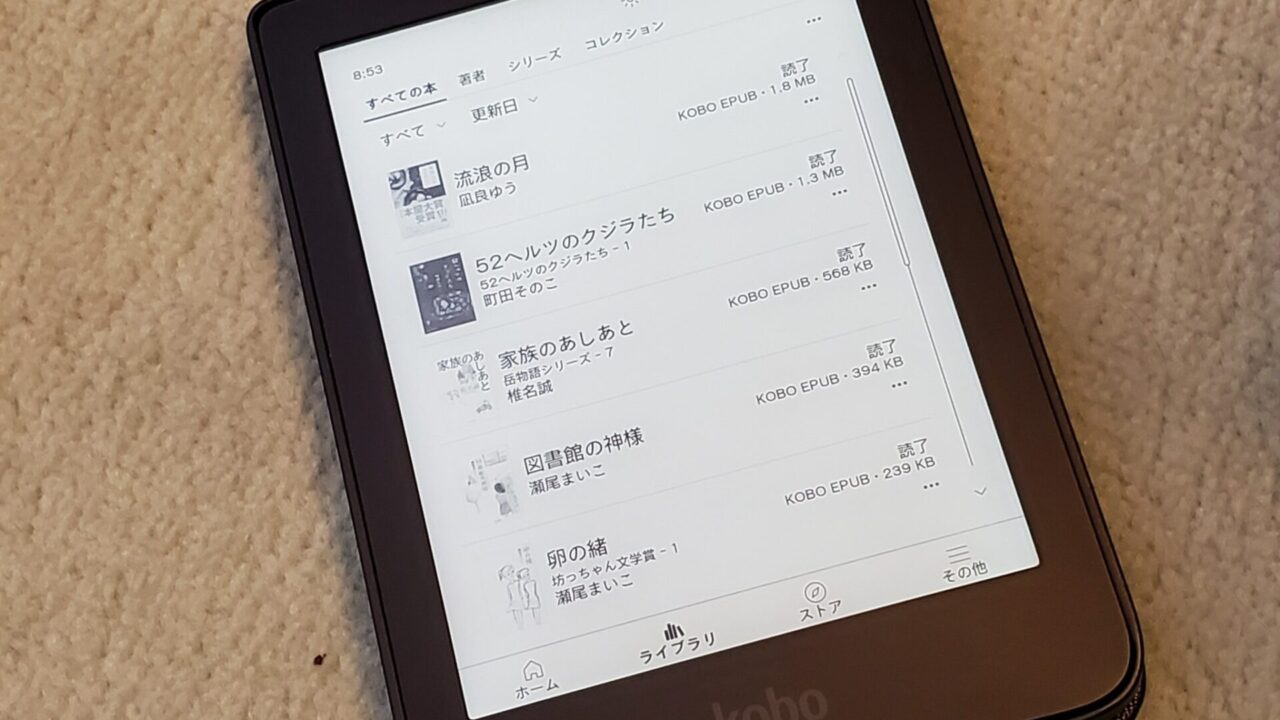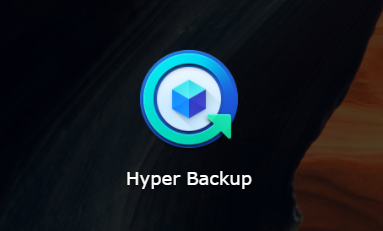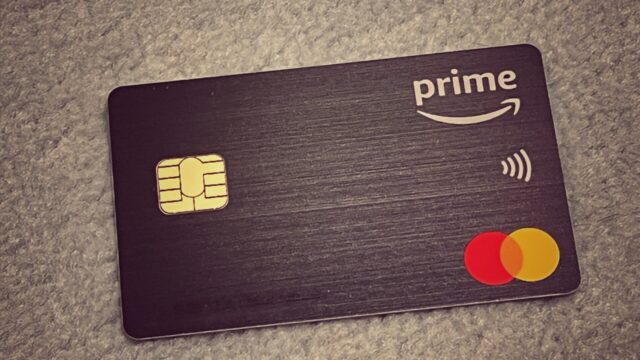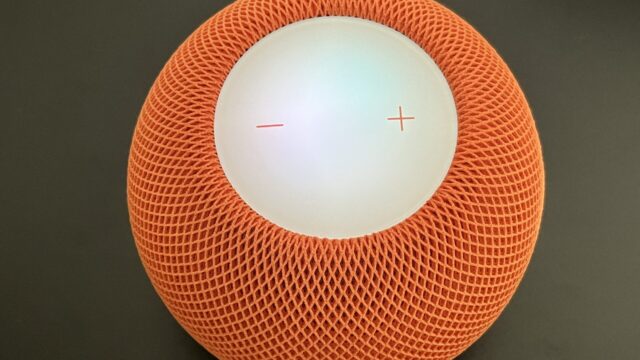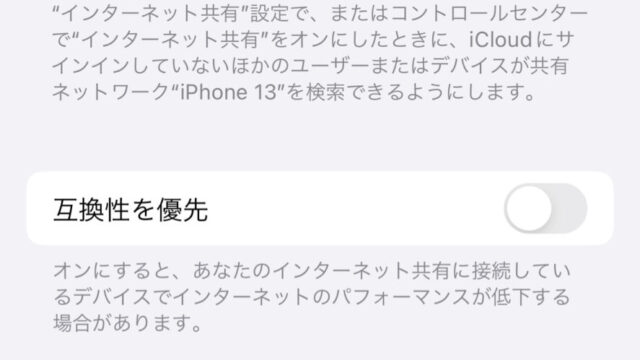わたしが使っている電子書籍リーダーのKobo Clara HD。
電子書籍には紙の書籍にはない便利な機能がありますのでご紹介したいと思います。
また、Kobo Clara HDの購入を検討されている方はもちろん、Kobo Clara HDを使っている方にも参考になると思いますので、ぜひご覧ください。
明るさの調整
読書中であれば、画面左側を上下にスワイプします。
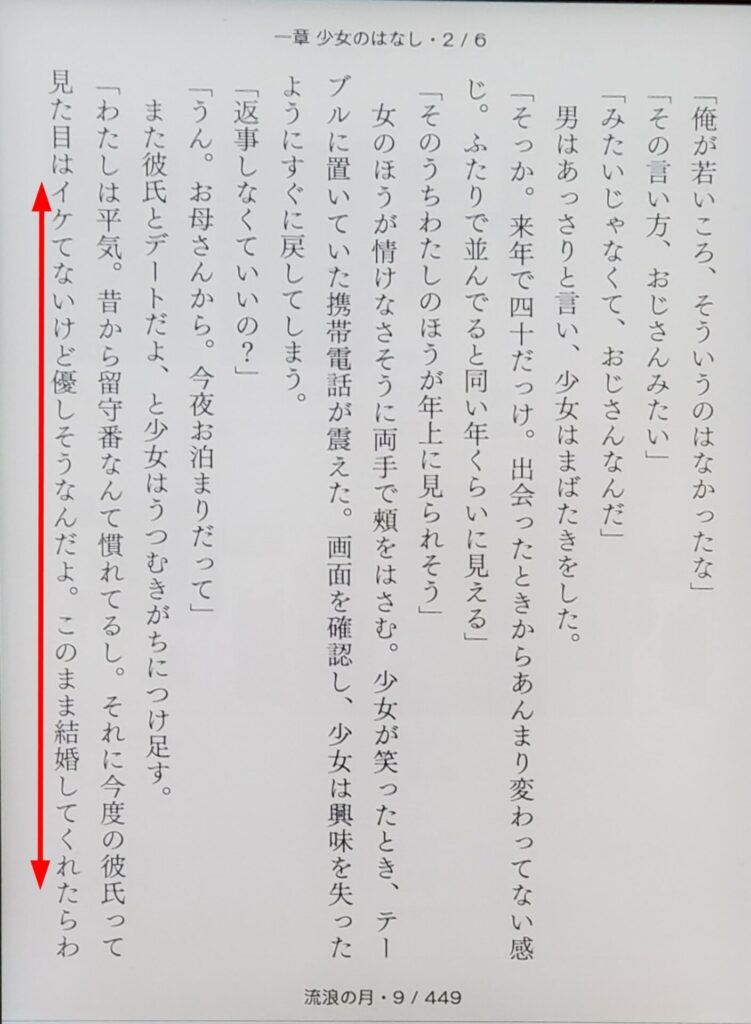
ホーム画面では、画面上部の明るさアイコン「🔅」をタップし、
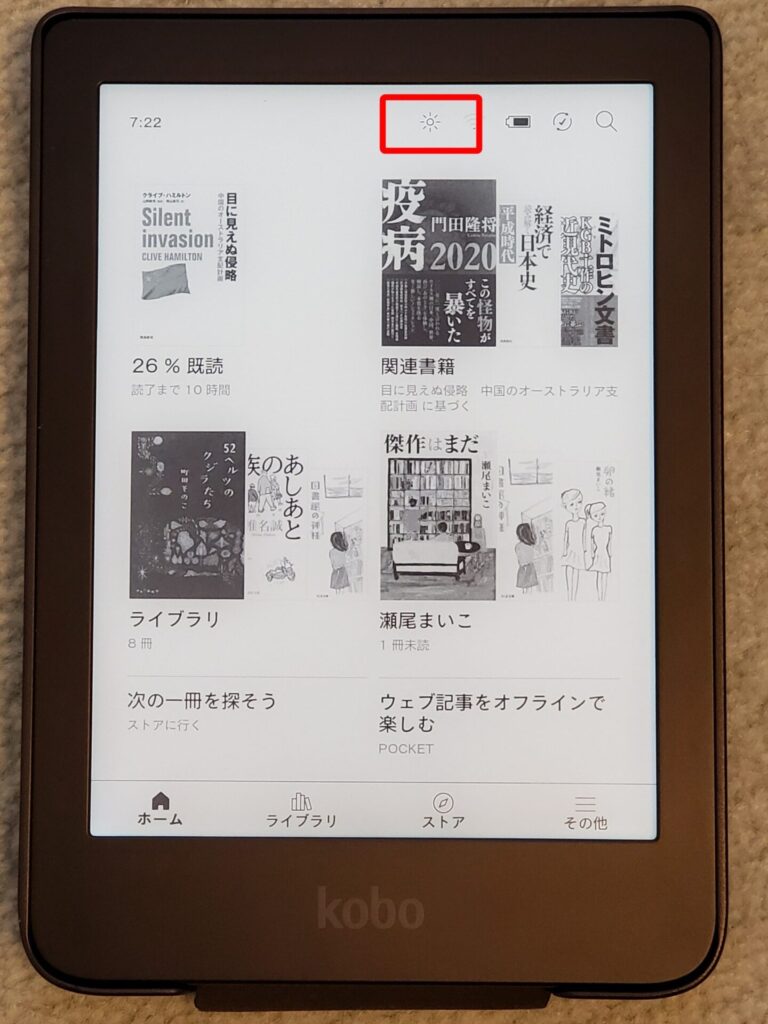
スライダーを左右に動かして調整します。
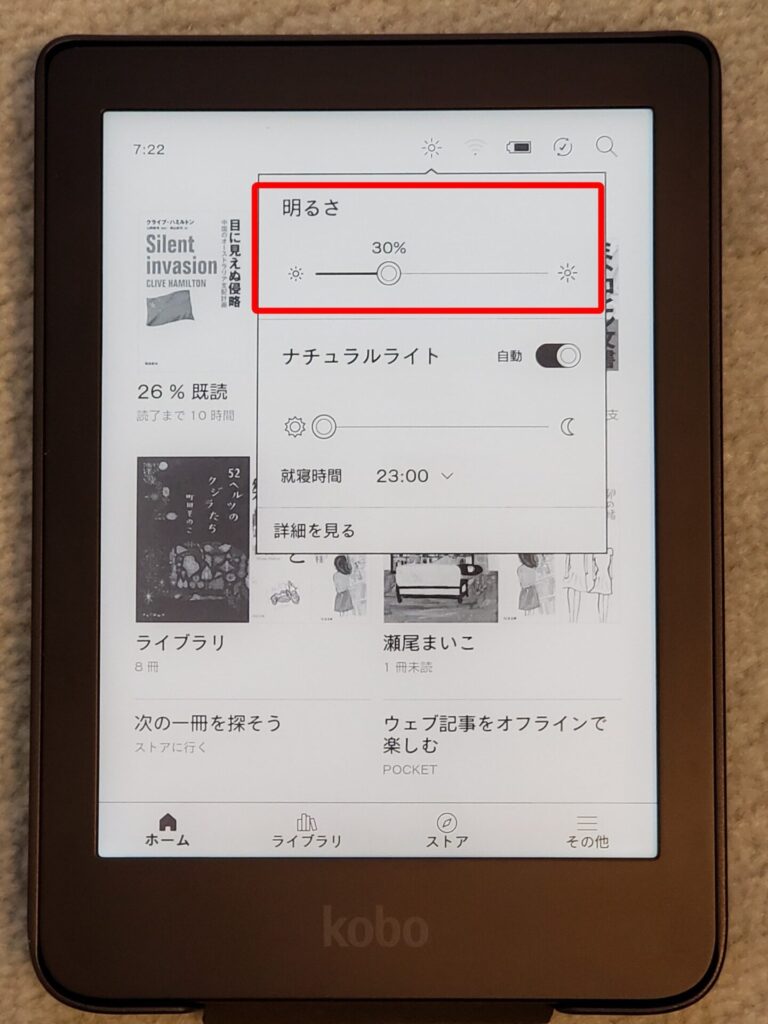
ナチュラルライト
ナチュラルライトの自動調整機能をONにすると、ライトの色が自動調整され、夜間の読書に適した電球色から昼間の読書に適した昼光色まで自動で調整してくれます。
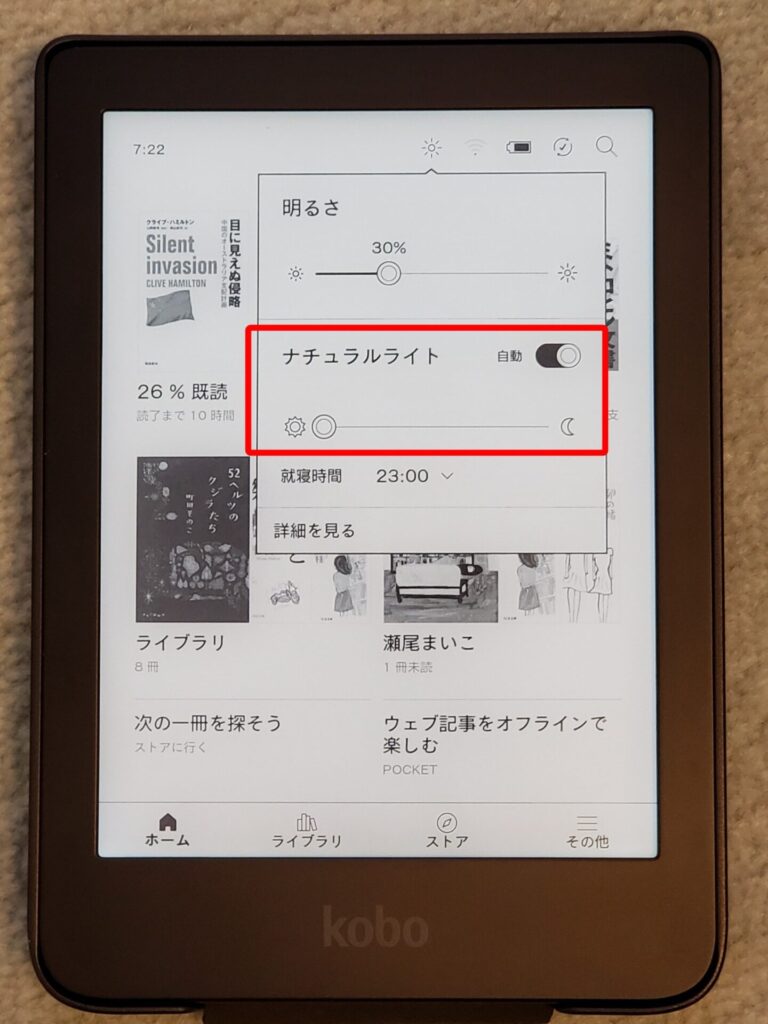
Koboクラウド
Koboクラウドは、楽天Koboで購入したすべての本が保存される容量無制限のオンラインストレージです。
どの本を電子書籍リーダーにダウンロードするかを選ぶこともできますし、読み終わった本を電子書籍リーダーからか駆除することもできます。
Kobo Clara HDのメモリーは8GBあり、小説が約6,000冊、漫画を約150冊を保存することが出来ますが、もしメモリーが不足した場合はKobo Clara HDから削除し、読みたい書籍だけKobo Clara HDに保存しておけばよいのです。
もちろん、Kobo Clara HDから削除した書籍はKoboクラウドに保存されていますので、また読みたくなったときはKoboクラウドからKobo Clara HDにダウンロードすればよいのです。
イメージ的には、読みたい本をカバン(Kobo Clara HD)に入れたいのだけど、カバンの中がいっぱいなので不要な本は一旦本棚(Koboクラウド)に戻し、読みたい本を本棚(Koboクラウド)から取り出してカバン(Kobo Clara HD)に入れる、といった感じでしょうか。
ページをめくる
ページの端をタップ、または、スワイプします。
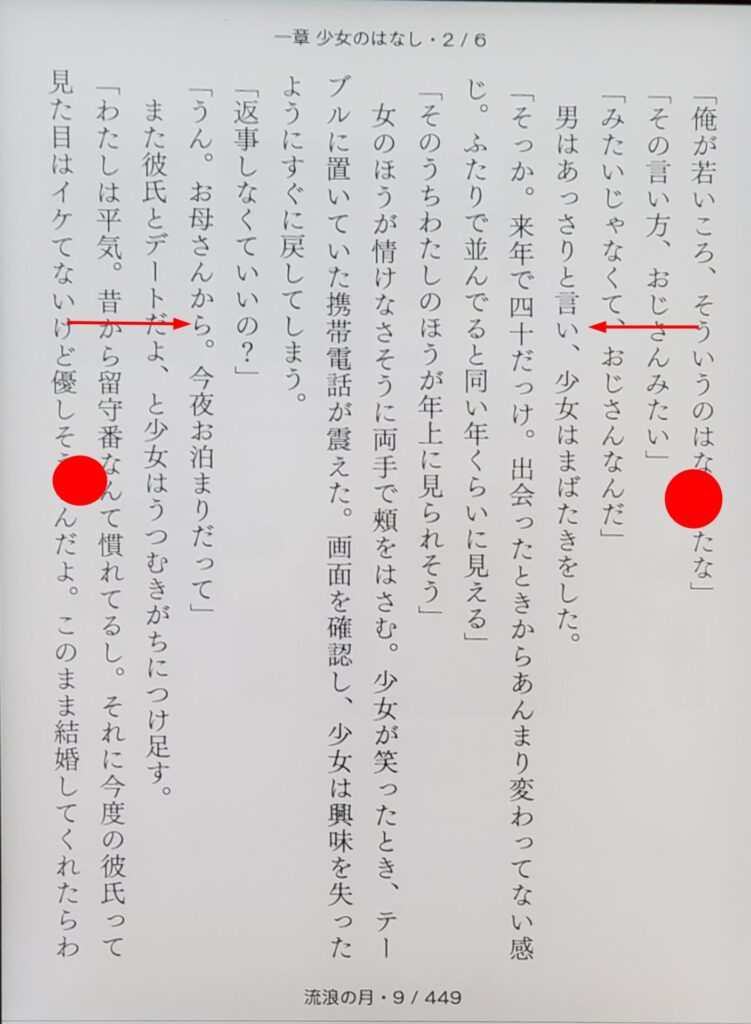
フォントの種類やサイズの変更
読書中にページの中央をタップし、読書メニューを表⽰し、フォントアイコンをタップします。

フォントやサイズを変更すると、その設定は保存され、他の本にも適⽤されます。
しおりをつける
読書中にページの右上をタップします。ページの端が折れ曲がります。
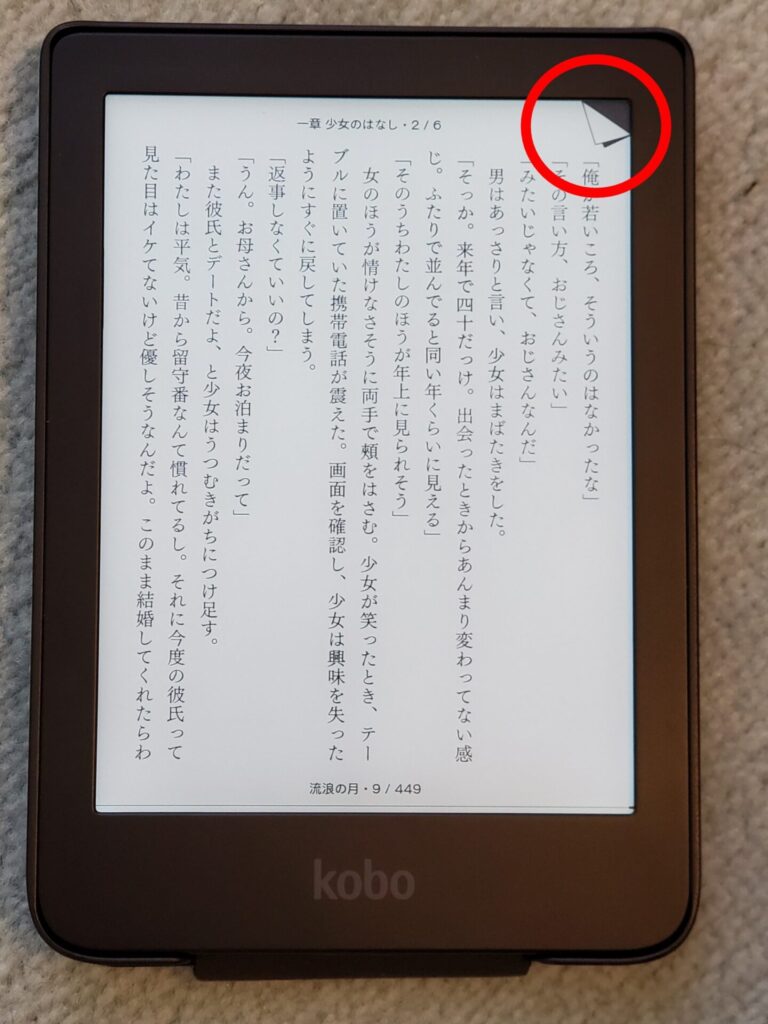
しおりをつけたページを表示するには、読書中にページの中央をタップし読書メニューを表⽰し、画面右下のしおりマークをタップします。
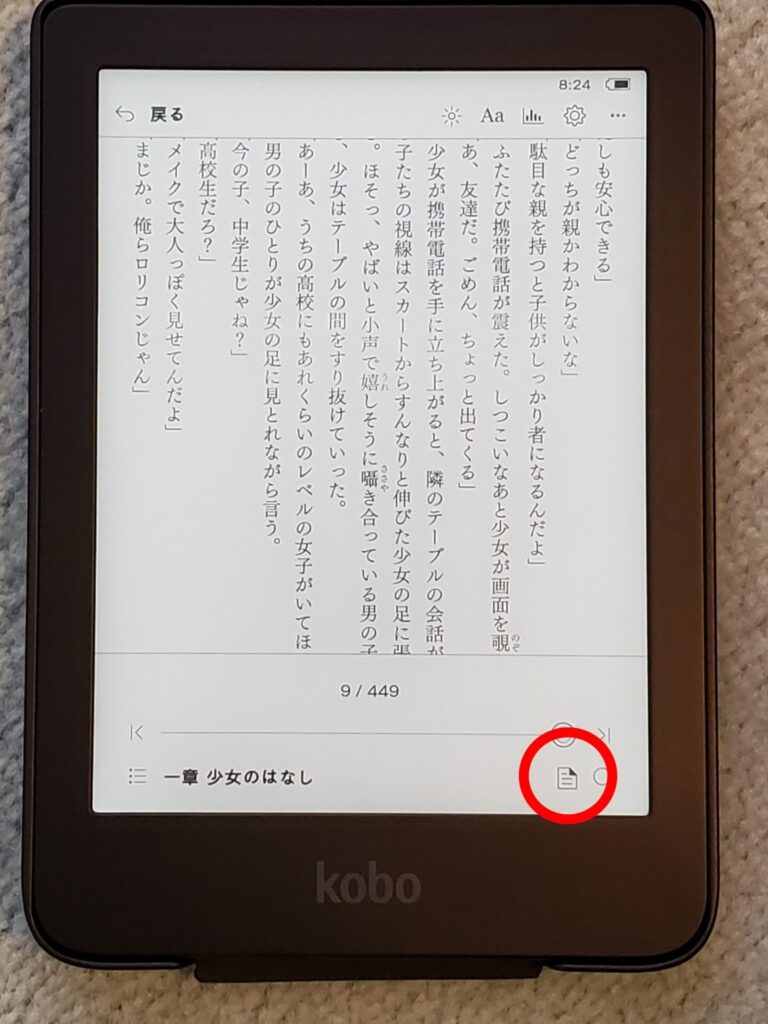
表⽰したいしおりをタップすると、しおりをつけたページが表示されます。
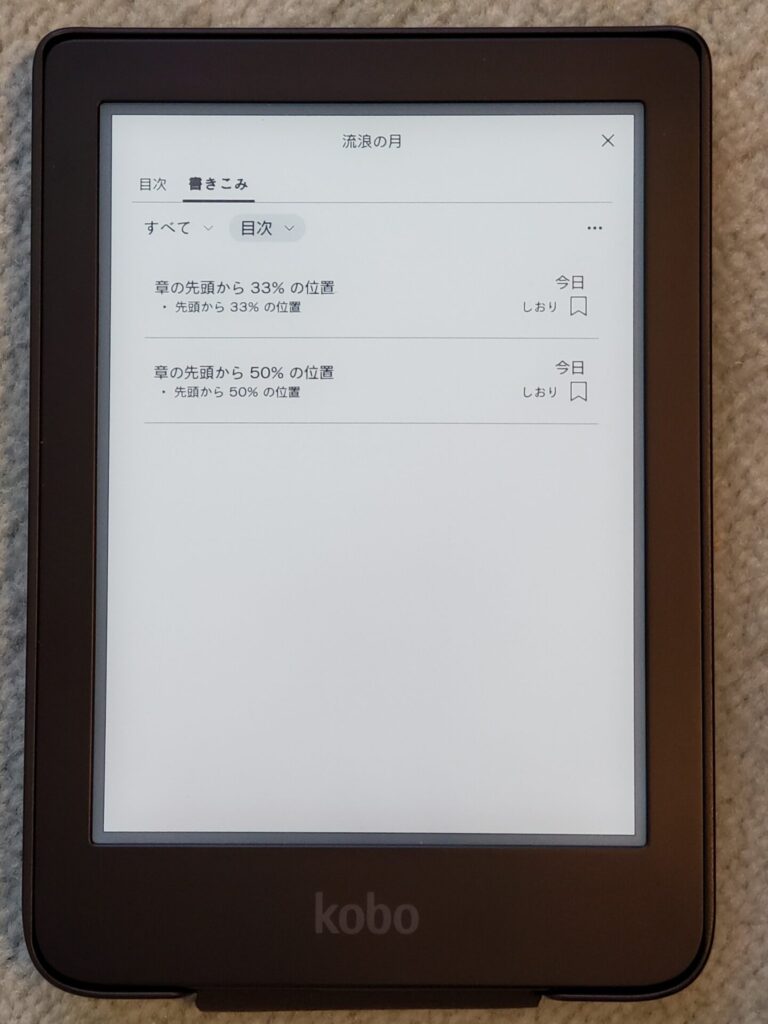
辞書の利用
電⼦書籍リーダーにインストールされている辞書を使って意味を調べることができます。
⽂中の調べたい単語を⻑押しして選択すると、画面の下部に表示されます。
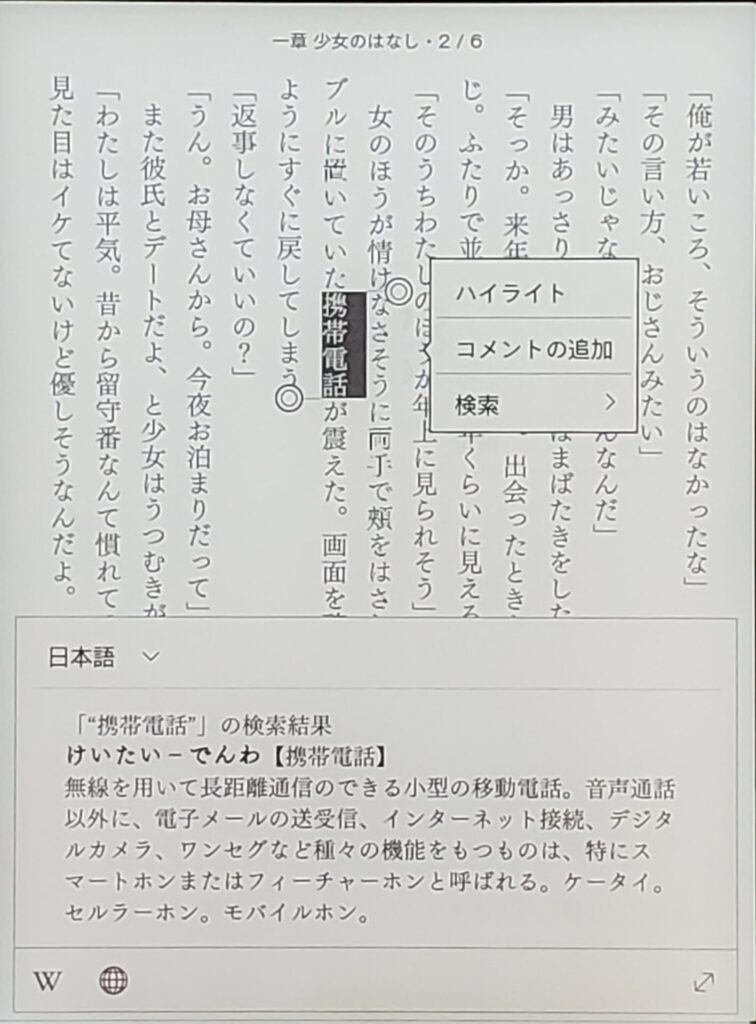
単語が上手く選択されなかった場合は◎をスライドさせて調整します。
動きは2テンポくらい遅いので、最近のスマホやタブレットに慣れている方は、端末が反応していないのかな?と思うくらい遅いのでご注意ください。
また、Wi-Fiに接続されていれば”検索”をタップするとウキペディアやGoogleで検索することもできます。
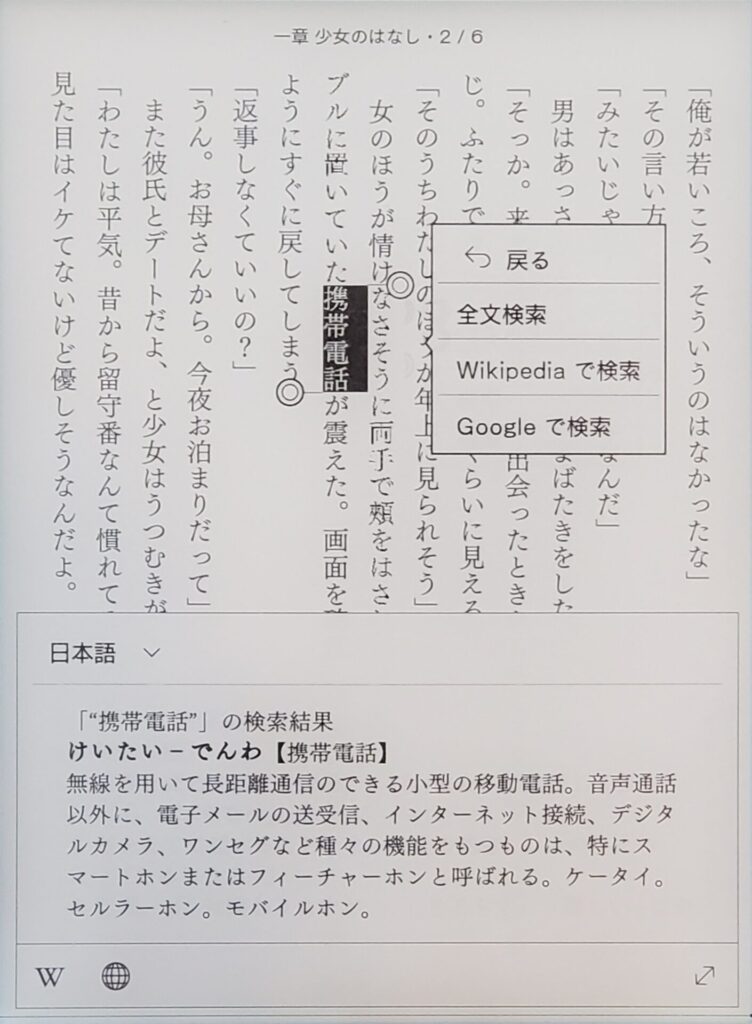
最後に
いかがだったでしょうか?
明るさの調整、Koboクラウドや辞書機能などは紙の書籍には無い電子書籍リーダーだからこそ備えることが出来る便利な機能ではないでしょうか。
特に、辞書が搭載されているのは読書中に非常に重宝します。
それでは、みなさんの参考になれば嬉しいです。